Giải VTH Tin 7 Bài 7. Tính toán tự động trên bảng tính có đáp án
Giải VTH Tin 7 Bài 7. Tính toán tự động trên bảng tính có đáp án
-
100 lượt thi
-
11 câu hỏi
-
45 phút
Danh sách câu hỏi
Câu 1:
17/07/2024Trong phần mềm bảng tính, công thức tính nào dưới đây sai? Vì sao?
A.=5^2+6*101 B. =6*(3+2))
C. =2(3+4) D. =1^2+2^2
 Xem đáp án
Xem đáp án
Gợi ý: Công thức bao giờ cũng bắt đầu bằng dấu =, sau đó là biểu thức chứa số, địa chỉ ô chữ số và phép tính. Các phép tính gồm + , -, *, /, %, ^ và chúng được ưu tiên theo thứ tự: Lũy thừa, nhân chia trước, cộng trừ sau. Nếu có sự ưu tiên khác biệt trong phép tính cần có cặp dấu ngoặc tròn và đầy đủ chứ không được thiếu hay thừa.
Trả lời:
Đáp án đúng là: B, C
Vì công thức B chỉ có 1 ngoặc tròn mở mà có 2 ngoặc tròn đóng nên Excel không thể nhận dạng công thức.
Công thức C không có kí hiệu phép tính ở đằng sau số 2 nên Excel cũng không thể tính toán được.
Câu 2:
17/07/2024Trong các trường hợp sau, công thức cần nhập tại ô tính là gì?
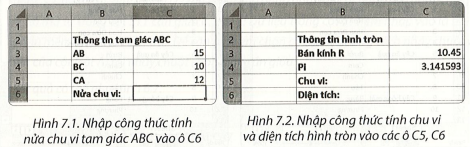
 Xem đáp án
Xem đáp án
Gợi ý: Công thức bao giờ cũng bắt đầu bởi dấu =. Em có thể nhập công thức bằng hai cách. Cách một là điền số trực tiếp vào công thức. Cách hai là điền địa chỉ ô chứa số vào công thức. Nửa chu vi tam giác sẽ bằng tổng 3 cạnh tam giác chia 2, chu vi hình tròn được tính bằng công thức 2*Pi*R, diện tích hình tròn =R*R*Pi.
Trả lời:
Đáp án đúng là:
Công thức cần nhập tại ô tính là:
Tại ô C6 trong Hình 7.1 điền công thức: =(C3+C4+C5)/2
Tại ô C5 trong Hình 7.2 điền công thức: =2*C4*C3
Tại ô C6 trong Hình 7.2 điền công thức:=C3^2*C4
Câu 3:
18/07/2024 Xem đáp án
Xem đáp án
Gợi ý: Ô E4 là ô có công thức chứa địa chỉ. Khi sao chép một ô có công thức chứa địa chỉ thì các địa chỉ được điều chỉnh để giữ nguyên vị trí tương đối giữa ô chứa công thức và ô có địa chỉ trong công thức. Ô E10 nằm phía dưới ô E4 và dịch xuống 6 hàng. Vậy các địa chỉ trong ô E4 khi sao chép sang ô E10 cũng sẽ dịch xuống 6 hàng, ví dụ C4 sẽ thành C10.
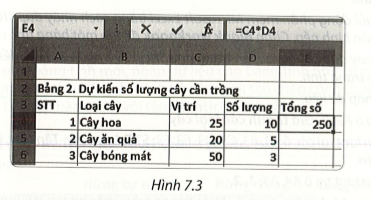
Trả lời:
Trong ví dụ trên nếu chúng ta sao chép công thức từ ô E4 sang ô E10 thì công thức tại ô E10 là = C10*D10.
Câu 4:
17/07/2024 Xem đáp án
Xem đáp án
Gợi ý: Tương tự câu 7.3, ô G12 nằm phía dưới ô G10 và dịch xuống hai hàng, vậy các địa chỉ trong ô G10 khi giao chép xuống ô G12 cũng sẽ dịch xuống 2 hàng, ví dụ H10 thành H12.
Trả lời:
Giả sử tại ô G10 có công thức = H10 + 2*K10. Nếu sao chép công thức này đến ô G12 thì công thức là: = H12 + 2*K12.
Câu 5:
17/07/2024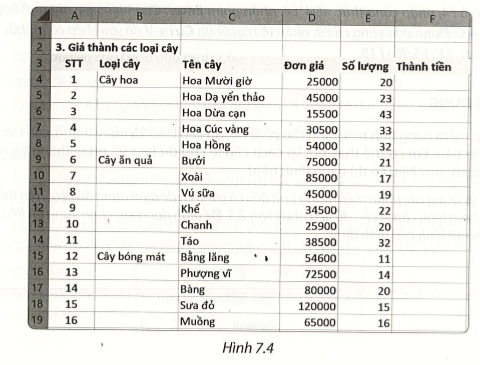
 Xem đáp án
Xem đáp án
Hướng dẫn:
Bước 1. Khởi động phần mềm Microsoft Excel bằng cách nháy đúp chuột lên biểu tượng ![]() trên màn hình nền. chọn blank workbook để tạo một bảng tính mới.
trên màn hình nền. chọn blank workbook để tạo một bảng tính mới.
Bước 2. Nháy đúp chuột vào tên trang tính sheet 1 và nhập 3.Tìm hiểu giống cây để đặt lại tên cho trang tính.
Bước 3. Nhập dữ liệu
- Nhập tại ô A2: 3. giá thành các loại cây.
- Nhập lần lượt tại các ô A3, B3, C3, D3, E3, F3: STT, Loại cây, Tên cây, Đơn giá, Số lượng, Thành tiền.
- Nhập lần lượt tại ô A4, A5,: 1, 2.
- Chọn vùng A4: A5, đưa con trỏ chuột đến với góc dưới bên phải của vùng cho đến khi con trỏ chuột có hình dấu + màu đen thì kéo thả chuột đến ô A19 để điền số thứ tự tự động.
- Lần lượt nhập dữ liệu cho các ô ở cột B, C, D, E như hình 7.4
Bước 4. Định dạng
- Chọn vùng A3 :A19, nháy đúp chuột vào lệnh ![]() để căn giữa
để căn giữa
- Chọn vùng A2:F3, nháy chuột vào nút lệnh ![]() để định dạng chữ in đậm.
để định dạng chữ in đậm.
Bước 5. Lưu tệp
chọn File/ Save hoặc nhấn tổ hợp phím Ctrl+S, cửa sổ Save As sẽ xuất hiện để em đặt tên cho tệp.
Trả lời:
Các em tham khảo các bước hướng dẫn ở trên.
Câu 6:
17/07/2024 Xem đáp án
Xem đáp án
Hướng dẫn:
Chọn F4, nhập công thức = D4*E4, Nhấn Enter. Chọn lại ô F4, nhấn tổ hợp phím Ctrl + C. Đánh dấu vùng F5: F9, nhấn tổ hợp phím Ctrl+V để sao chép công thức từ ô F4 vào các ô từ F5 đến F19.
Trả lời:
Các em thực hiện theo hướng dẫn ở trên.
Câu 7:
22/07/2024 Xem đáp án
Xem đáp án
Gợi ý: Trong các phần mềm bảng tính đều có công cụ để định dạng dữ liệu. Trên thẻ Home có nhóm lệnh căn lề cho dữ liệu như Hình 7.5. Để định dạng em chọn vùng dữ liệu, sau đó chọn nút lệnh cần định dạng.
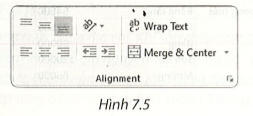
Trả lời:
Em có thể thay đổi lại cách căn lề cho dữ liệu số, ngày tháng và văn bản bằng các lệnh ở ô lệnh Alignment:
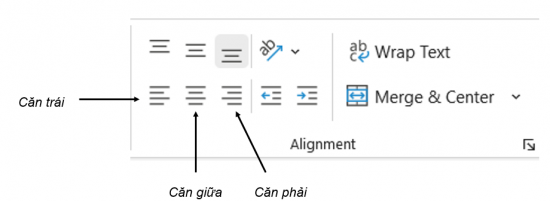
Câu 8:
17/07/2024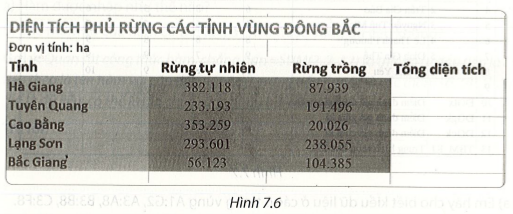
 Xem đáp án
Xem đáp án
Hướng dẫn:
Bước 1. Khởi động phần mềm Microsoft Excel, chọn Blank work book để tạo một bảng tính mới.
Bước 2. Nhập dữ liệu.
- Nhập tại ô A1: DIỆN TÍCH PHỦ RỪNG CÁC TỈNH VÙNG ĐÔNG BẮC.
- Nhập tại ô A2: Đơn vị tính: ha.
- Nhập lần lượt tại ô A3, B3, C3, D3: Tỉnh, Rừng tự nhiên, Rừng trồng tổng diện tích.
- Nhập dữ liệu cho các ô như hình 7.6
Bước 3. Định dạng
- Chọn vùng A3:D3, nháy chuột vào nút lệnh ![]() để định dạng chữ in đậm .
để định dạng chữ in đậm .
- Chọn vùng B3:C8 chọn nút lệnh ![]() để căn giữa.
để căn giữa.
Bước 4. Tính toán
- Nhập vào D4 công thức tính tổng giá trị các số có trong các ô B4, C4. Công thức cần nhập là =B4 +C4
- Chọn ô D4, nhấn tổ hợp phím Ctrl+ C để sao chép công thức chọn vùng D5: D8, nhấn tổ hợp phím Ctrl + V để sao chép công thức của ô D4 vào các ô D5, D6, D7, D8.
Bước 5. Lưu tệp
Chọn lệch File/Save hoặc nhấn tổ hợp phím Ctrl+S, cửa sổ Save As sẽ xuất hiện ,em nhập tên tệp là Dientichrung. xlsx.
Trả lời:
Các em thực hiện theo các bước ở phần hướng dẫn.
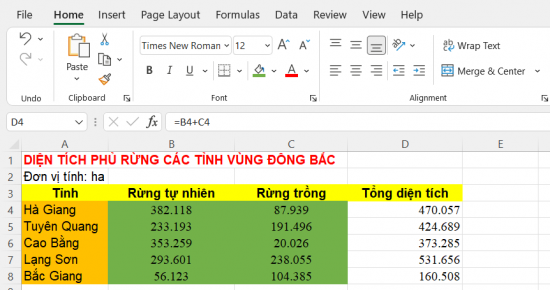
Câu 9:
17/07/2024Cho bảng tính trong Hình 7.7.
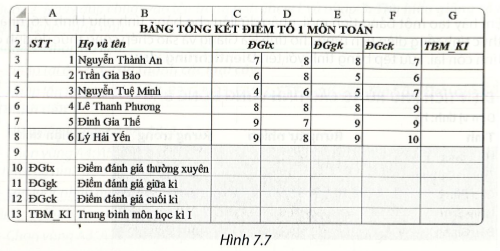
Em hãy cho biết kiểu dữ liệu ở các ô trong vùng: A1:G2, A3:A8, B3:B8, C3:F8.
 Xem đáp án
Xem đáp án
Gợi ý:
Dữ liệu kiểu văn bản thường cây ăn trái, dữ liệu số thường căn phải.
Trả lời:
Kiểu dữ liệu văn bản: A1:G2, B3:B8
Kiểu dữ liệu số: A3:A8, C3:F8
Câu 10:
17/07/2024Bạn An nhập vào G3 công thức: =(7+8+8*2+7*3)/7
Bạn Minh nhập vào G3 công thức: =(C3+D3+E3*2+F3*3)/7
Em hãy cho biết công thức của bạn nào ưu việt hơn .Tại sao?
 Xem đáp án
Xem đáp án
Gợi ý:
Khi sao chép công thức có chứa địa chỉ đến ô khác, các công thức sẽ được điều chỉnh theo địa chỉ tương ứng. Nếu công thức chứa các số khi sao chép giá trị các số sẽ được giữ nguyên.
Trả lời:
Công thức của bạn Minh ưu việt hơn, vì khi sao chép công thức có chứa địa chỉ đến ô khác, các công thức sẽ được điều chỉnh theo địa chỉ tương ứng. Nếu công thức chứa các số khi sao chép giá trị các số sẽ được giữ nguyên.
Câu 11:
17/07/2024 Xem đáp án
Xem đáp án
Gợi ý:
Tạo bảng tính mới và nhập dữ liệu theo mẫu (tham khảo các bước hướng dẫn ở câu 7.5) nhập công thức tại ô G3 như bạn Minh rồi sao chép đến các ô trong vùng G4:G8.
Trả lời:
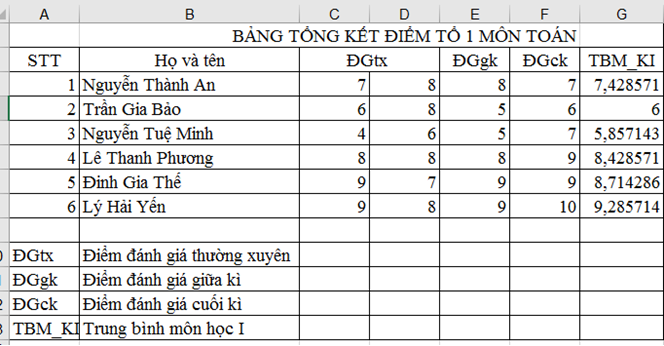
Có thể bạn quan tâm
- Trắc nghiệm Tin học 7 Bài 7. Tính toán tự động trên trang tính có đáp án (477 lượt thi)
- Trắc nghiệm Tin học 7 Bài 7. Tính toán tự động trên bảng tính (Phần 2) có đáp án (204 lượt thi)
Các bài thi hot trong chương
- Trắc nghiệm Tin học 7 Bài 6. Làm quen với phần mềm bảng tính có đáp án (841 lượt thi)
- Trắc nghiệm Tin học 7 Bài 11. Tạo bài trình chiếu có đáp án (631 lượt thi)
- Trắc nghiệm Tin học 7 Bài 9. Trình bày bảng tính có đáp án (627 lượt thi)
- Trắc nghiệm Tin học 7 Bài 12. Định dạng đối tượng trên trang chiếu có đáp án (616 lượt thi)
- Trắc nghiệm Tin học 7 Bài 10. Hoàn thiện bảng tính có đáp án (604 lượt thi)
- Trắc nghiệm Tin học 7 Bài 8. Công cụ hổ trợ tính toán có đáp án (533 lượt thi)
- Trắc nghiệm Tin học 7 Bài 10. Hoàn thiện bảng tính (Phần 2) có đáp án (426 lượt thi)
- Trắc nghiệm Tin học 7 Bài 9. Trình bày bảng tính (Phần 2) có đáp án (374 lượt thi)
- Trắc nghiệm Tin học 7 Bài 13. Thực hành tổng hợp: Hoàn thiện bài trình chiếu (Phần 2) có đáp án (358 lượt thi)
- Trắc nghiệm Tin học 7 Bài 8. Công cụ hỗ trợ tính toán (Phần 2) có đáp án (300 lượt thi)
